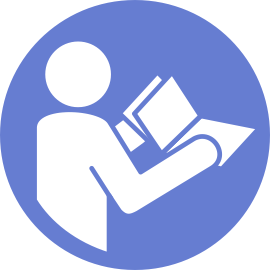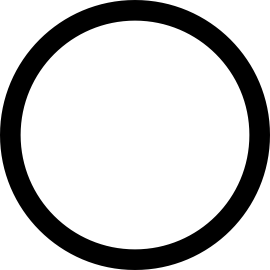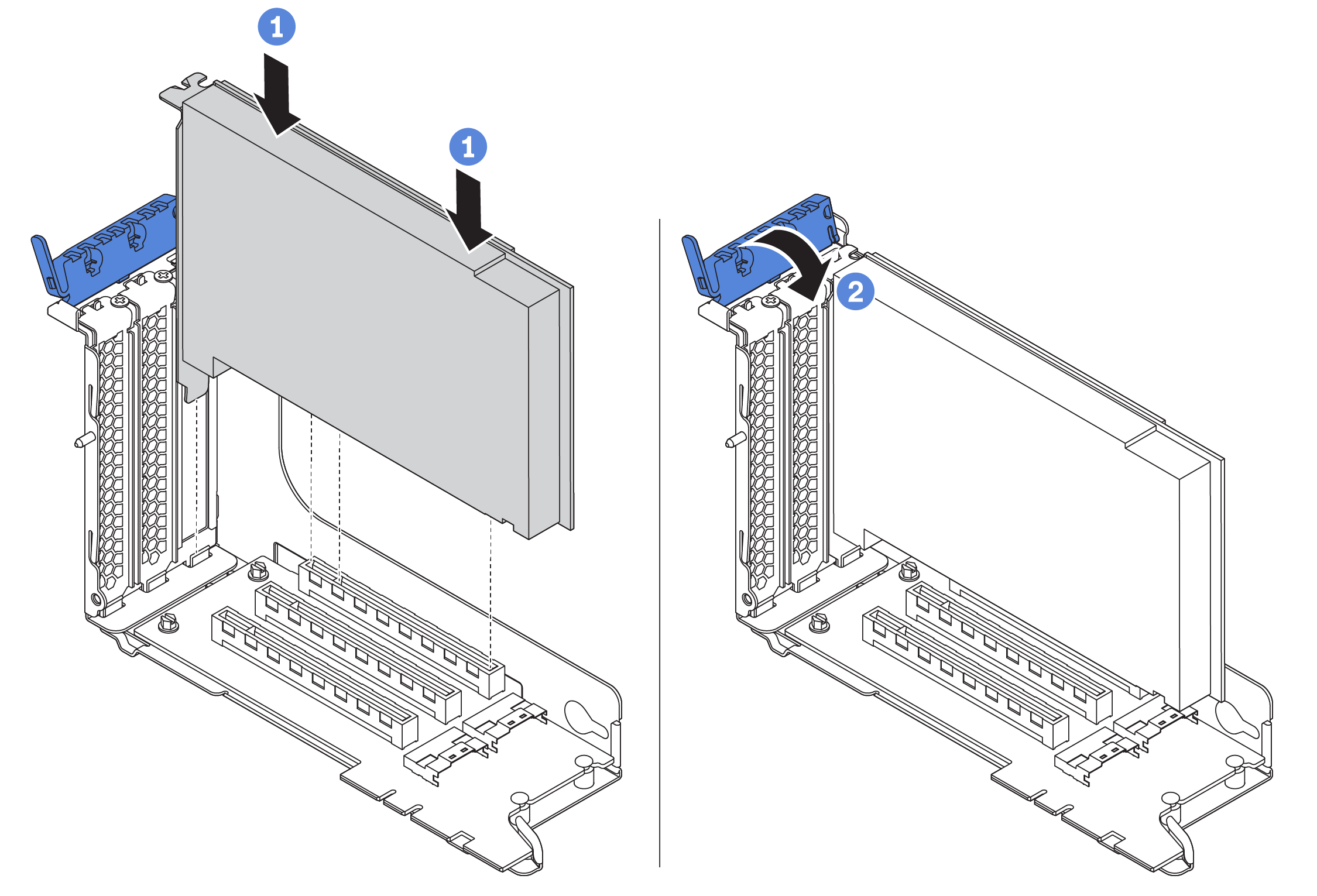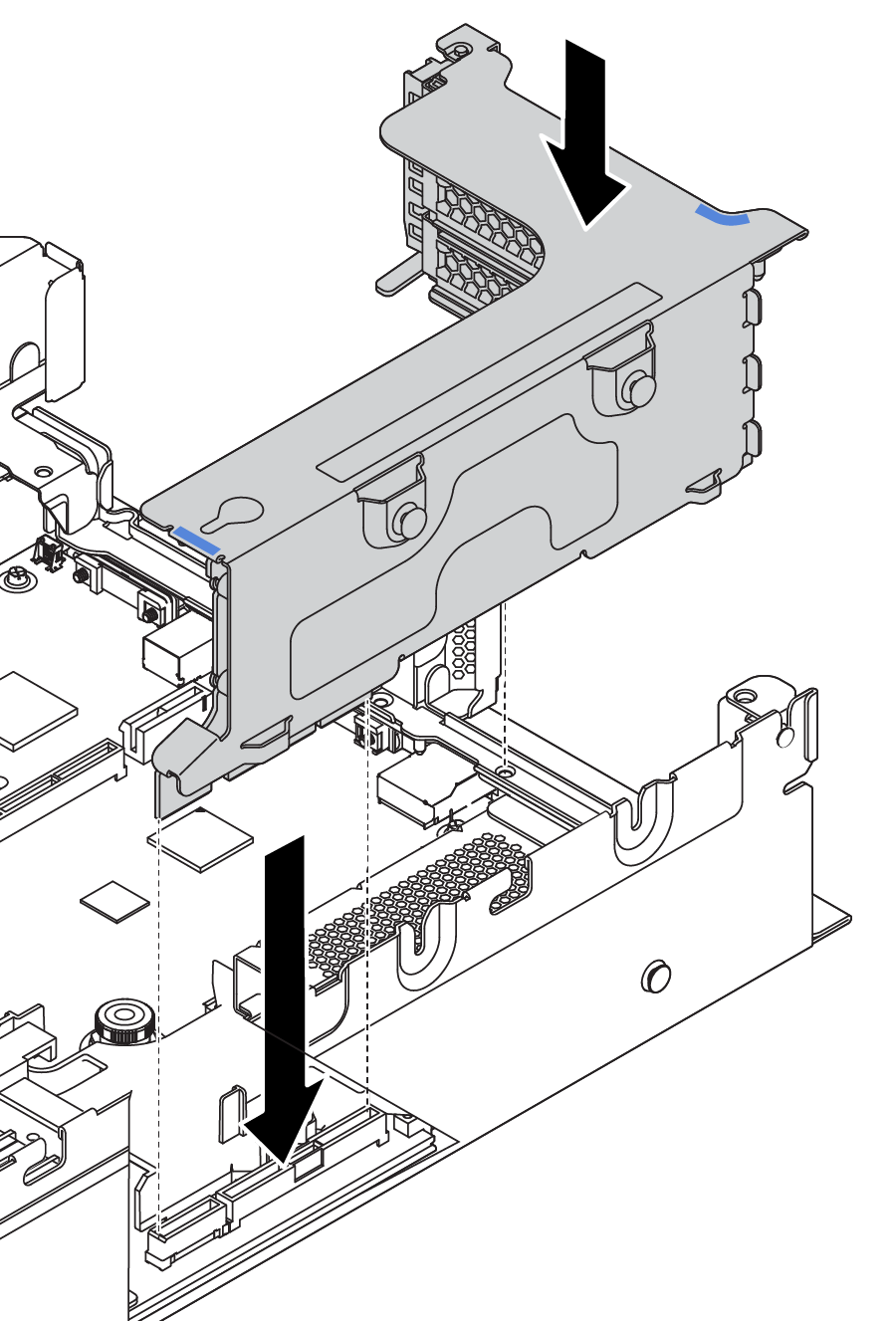Installation d'un adaptateur PCIe et d'un assemblage de cartes mezzanines
Les informations suivantes vous permettent d'installer un adaptateur PCIe et un assemblage de cartes mezzanines sur l'arrière du serveur.
| Configuration arrière | Image |
|---|---|
8 logements PCIe : le serveur est équipé de huit logements PCIe sans boîtier d'unités de disque dur arrière.
| 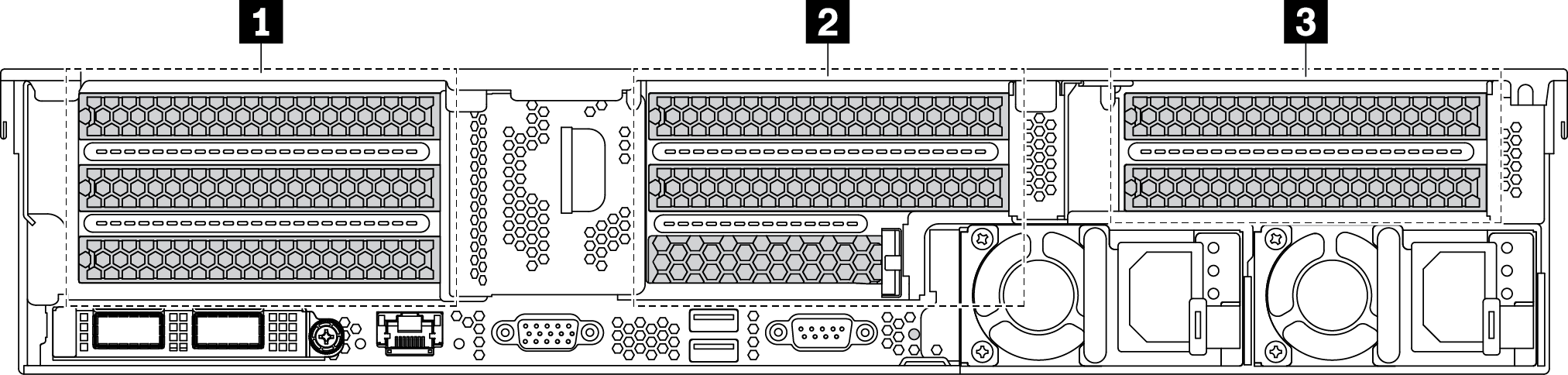 |
Boîtier d'unités de disque dur arrière 2,5 pouces : le serveur est équipé de six logements PCIe avec boîtier d'unités de disque dur 2,5 pouces arrière.
| 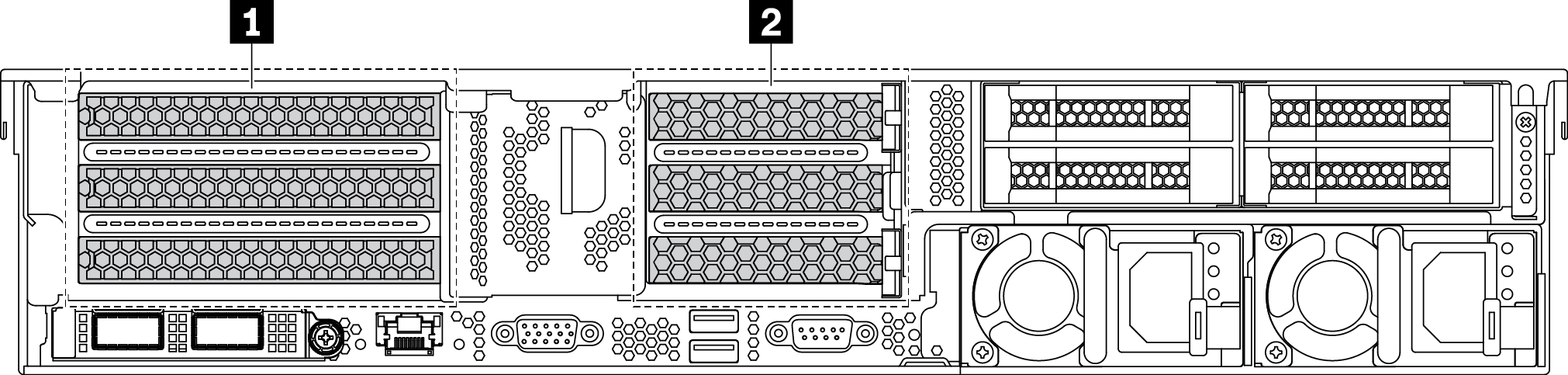 |
Boîtier d'unités de disque dur arrière 3,5 pouces : le serveur est équipé de deux logements PCIe avec boîtier d'unités de disque dur 3,5 pouces arrière.
| 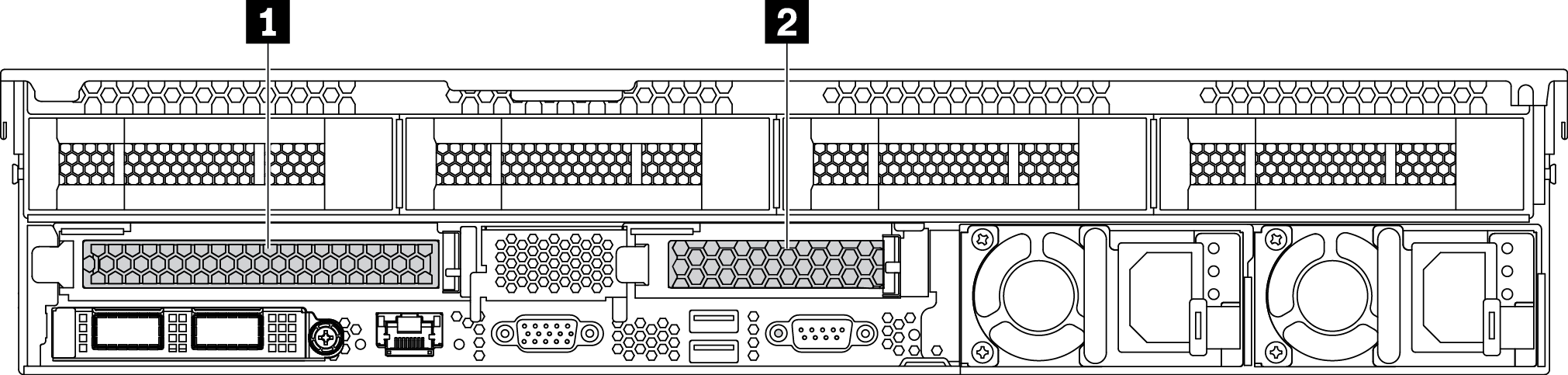 |
Selon le type spécifique de votre adaptateur PCIe, de la carte mezzanine et de votre support de cartes mezzanines, il est possible que ceux-ci diffèrent des illustrations présentées dans cette rubrique. Les illustrations montrent comment installer un adaptateur PCIe dans la carte mezzanine 1 dans le support de carte mezzanine 1. La procédure d’installation est similaire pour les supports des autres cartes mezzanine.
Mettez l'emballage antistatique contenant le nouvel adaptateur PCIeen contact avec une zone extérieure non peinte du serveur. Ensuite, déballez le nouvel adaptateur PCIe et posez-le sur une surface antistatique.
Si vous souhaitez installer un adaptateur RAID/HBA, reportez-vous à Règles techniques pour les adaptateurs HBA/RAID.
Si vous souhaitez installer un adaptateur de stockage flash PCIe, reportez-vous à Règles techniques pour les adaptateurs de stockage flash PCIe.
Si vous souhaitez installer un adaptateur GPU, reportez-vous à Installation d’un adaptateur GPU.
Si vous souhaitez installer une carte réseau PCIe, notez que la carte réseau PCIe 10 GbE ou supérieur ne peut pas être installée dans l'emplacement 3.
Repérez un emplacement PCIe approprié. Voir Vue arrière pour identifier les emplacements PCIe.
RemarqueLes adaptateurs suivants nécessitent un support pleine hauteur et doivent être installés dans un emplacement pleine hauteur :ThinkSystem Broadcom 57454 10/25GbE SFP28 4-port PCIe Ethernet Adapter
ThinkSystem Broadcom 57454 10/25GbE SFP28 4-port PCIe Ethernet Adapter_Refresh (V2)
Pour installer un adaptateur PCIe, procédez comme suit :
Vidéo de démonstration